สิ่งที่ควรทำก่อนที่คุณจะขาย ยกให้ หรือแลกเปลี่ยน iPhone หรือ iPad ของคุณให้แก่ผู้อื่น
ใช้ขั้นตอนเหล่านี้เพื่อถ่ายโอนข้อมูลไปยังอุปกรณ์เครื่องใหม่ จากนั้นจึงลบข้อมูลส่วนตัวของคุณออกจากอุปกรณ์เครื่องเก่าหากมี
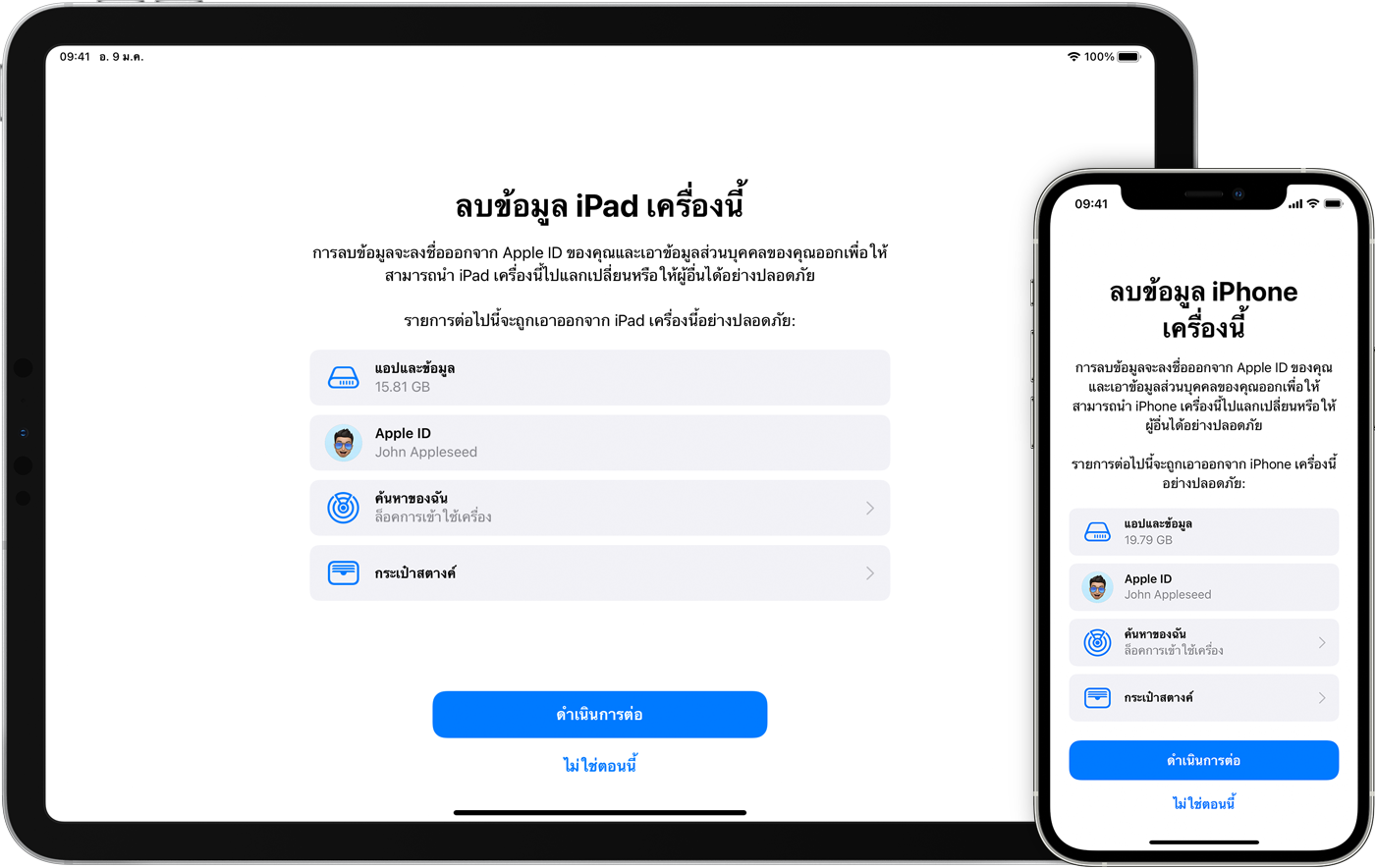
ก่อนที่คุณจะขาย ยกให้ผู้อื่น หรือแลกเปลี่ยนอุปกรณ์ของคุณ คุณควรโอนข้อมูลไปยังอุปกรณ์เครื่องใหม่ก่อน จากนั้นจึงลบข้อมูลส่วนตัวของคุณออกจากอุปกรณ์เครื่องเก่าหากมี
คุณไม่ควรลบรายชื่อ ปฏิทิน เตือนความจำ เอกสาร รูปภาพ หรือข้อมูล iCloud อื่นๆ ด้วยตนเอง ในขณะที่ลงชื่อเข้าใช้ iCloud ด้วย Apple ID ของคุณ การทำเช่นนี้จะเป็นการลบคอนเทนต์ของคุณจากเซิร์ฟเวอร์ iCloud และอุปกรณ์ใดๆ ของคุณที่ลงชื่อเข้าใช้ iCloud
หากคุณยังมี iPhone หรือ iPad เครื่องเก่าอยู่
หากคุณนำ iPhone ไปแลกที่ Apple Store อาจต้องมีการใช้รหัสผ่าน Apple ID ของคุณ ตรวจสอบให้แน่ใจว่าคุณทราบรหัสผ่านอยู่แล้ว (หรือ ให้รีเซ็ตเป็นรหัสผ่านที่คุณทราบ) ก่อนที่จะมาที่ร้าน เพื่อประหยัดเวลา
หากคุณเปิดใช้งานการปกป้องอุปกรณ์ที่ถูกขโมยบน iPhone การเปลี่ยนรหัสผ่านที่ร้านอาจทำให้การรักษาความปลอดภัยล่าช้าหนึ่งชั่วโมง
ทำตามขั้นตอนเหล่านี้เพื่อถ่ายโอนข้อมูลไปยังอุปกรณ์เครื่องใหม่ จากนั้นจึงลบข้อมูลส่วนตัวของคุณออกจากอุปกรณ์เครื่องเก่าหากมี
ถ่ายโอนข้อมูลไปยังอุปกรณ์เครื่องใหม่
หากคุณมี iPhone หรือ iPad เครื่องใหม่ คุณสามารถ ใช้คุณสมบัติ "เริ่มต้นอย่างรวดเร็ว" เพื่อถ่ายโอนข้อมูลโดยอัตโนมัติจากอุปกรณ์เครื่องเก่าไปยังอุปกรณ์เครื่องใหม่ หากคุณใช้ iOS 11 หรือใหม่กว่า ใช้ iCloud, iTunes หรือ Finder เพื่อถ่ายโอนข้อมูลไปยังอุปกรณ์เครื่องใหม่ หากคุณใช้ iOS 10 หรือรุ่นก่อนหน้า
หากคุณเปลี่ยนแปลงหมายเลขโทรศัพท์พร้อมกับอุปกรณ์เครื่องใหม่ ให้เพิ่มหมายเลขโทรศัพท์ที่เชื่อถือได้เพิ่มเติมลงในบัญชีของคุณ เพื่อให้คุณเข้าใช้งานได้ตลอด หากคุณไม่สามารถใช้หมายเลขโทรศัพท์เดิมได้อีกต่อไป คุณสามารถสร้างรหัสการตรวจสอบสิทธิ์สองปัจจัยบนอุปกรณ์เครื่องเก่าได้ หากจำเป็น
ลบข้อมูลส่วนตัวของคุณออกจากอุปกรณ์เครื่องเก่าหากมี
หากคุณจับคู่ Apple Watch กับ iPhone ไว้ ให้ยกเลิกการจับคู่ Apple Watch
หากคุณซื้อแผน AppleCare สำหรับอุปกรณ์ของคุณ ให้ยกเลิกแผน AppleCare ของคุณ
ลงชื่อออกจาก iCloud และ iTunes Store และ App Store
หากคุณใช้ iOS 10.3 หรือใหม่กว่า ให้แตะการตั้งค่า > [ชื่อของคุณ] เลื่อนลงและแตะ ลงชื่อออก ป้อนรหัสผ่าน Apple ID ของคุณแล้วแตะปิด
หากคุณใช้ iOS 10.2 หรือก่อนหน้า ให้แตะการตั้งค่า > iCloud > ลงชื่อออก แตะลงชื่อออกอีกครั้ง จากนั้นแตะลบออกจาก [อุปกรณ์] ของฉัน แล้วป้อนรหัสผ่าน Apple ID ของคุณ จากนั้นไปที่การตั้งค่า > iTunes Store และ App Store > Apple ID > ลงชื่อออก
หากคุณจะเปลี่ยนไปใช้โทรศัพท์ที่ไม่ใช่ของ Apple ให้ยกเลิกการลงทะเบียน iMessage
หากมีการแลกเปลี่ยนในร้านภายในประเทศหรือภูมิภาคของคุณ และคุณกำลังจะแลกเปลี่ยนที่ Apple Store โปรดหยุดดำเนินการที่ตรงนี้ อย่าลบข้อมูลในอุปกรณ์ของคุณ และไปที่ Apple Store ที่อยู่ใกล้คุณที่สุดเพื่อรับอุปกรณ์เครื่องใหม่ของคุณ หลังจากที่ผู้เชี่ยวชาญทำการแลกเปลี่ยนให้คุณเรียบร้อยแล้ว ผู้เชี่ยวชาญจะดำเนินการตามขั้นตอนที่เหลือร่วมกับคุณในร้าน หากคุณจะทำการแลกเปลี่ยนทางออนไลน์ ให้ไปยังขั้นตอนที่ 7
กลับไปที่การตั้งค่าแล้วแตะทั่วไป > โอนหรือรีเซ็ต [อุปกรณ์] > ลบเนื้อหาและการตั้งค่าทั้งหมด หากคุณเปิดค้นหา [อุปกรณ์] ของฉันไว้ คุณอาจต้องป้อน Apple ID และรหัสผ่านของคุณ หากอุปกรณ์ของคุณใช้ eSIM ให้เลือกลบอุปกรณ์และโปรไฟล์ eSIM เมื่อระบบถาม
หากระบบขอรหัสอุปกรณ์หรือรหัสการจำกัดของคุณ ให้ป้อนรหัสนั้น จากนั้นแตะลบ [อุปกรณ์]
ติดต่อผู้ให้บริการของคุณเพื่อขอความช่วยเหลือเกี่ยวกับการโอนย้ายบริการให้กับเจ้าของใหม่ หากคุณไม่ได้ใช้ซิมการ์ดกับอุปกรณ์ของคุณ คุณสามารถติดต่อผู้ให้บริการให้ช่วยโอนย้ายบริการไปยังเจ้าของรายใหม่ได้
เมื่อคุณลบข้อมูล iPhone หรือ iPad ค้นหา [อุปกรณ์] ของฉันและล็อคการเข้าใช้เครื่องจะปิดใช้งาน
หากคุณไม่มี iPhone หรือ iPad ของคุณแล้ว
หากขั้นตอนข้างต้นไม่เสร็จสมบูรณ์และคุณไม่มีอุปกรณ์ของคุณแล้ว ให้ทำตามขั้นตอนต่อไปนี้
ขอให้เจ้าของรายใหม่ลบข้อมูลคอนเทนต์และการตั้งค่าทั้งหมด ตามขั้นตอนข้างต้น
หากคุณใช้ iCloud และค้นหา [อุปกรณ์] ของฉันบนอุปกรณ์ดังกล่าวอยู่ ให้ลงชื่อเข้า iCloud.com หรือแอปค้นหาของฉันบนอุปกรณ์เครื่องอื่น เลือกอุปกรณ์ แล้วคลิกลบ หลังจากที่ลบข้อมูลออกจากอุปกรณ์แล้ว ให้คลิกลบออกจากบัญชี
หากคุณไม่สามารถทำตามขั้นตอนใดๆ ข้างต้นได้ ให้ เปลี่ยนรหัสผ่าน Apple ID ของคุณ ซึ่งจะไม่ลบข้อมูลส่วนตัวที่เก็บไว้ในอุปกรณ์เครื่องเก่าของคุณ แต่จะป้องกันไม่ให้เจ้าของใหม่ลบข้อมูลของคุณจาก iCloud
หากคุณจะเปลี่ยนไปใช้โทรศัพท์ที่ไม่ใช่ของ Apple ให้ยกเลิกการลงทะเบียน iMessage
หากคุณใช้ Apple Pay คุณสามารถลบบัตรเครดิตหรือบัตรเดบิตของคุณได้ที่ iCloud.com เพียงเลือกการตั้งค่าบัญชีเพื่อดูว่าอุปกรณ์ใดที่ใช้ Apple Pay อยู่ จากนั้นคลิกอุปกรณ์ของคุณ ถัดจาก Apple Pay ให้คลิกลบออก
หากคุณซื้อแผน AppleCare สำหรับอุปกรณ์ของคุณ ให้ยกเลิกแผน AppleCare ของคุณ
หากคุณจะนำอุปกรณ์ Android มาแลกเป็น Apple
ก่อนที่คุณจะส่งอุปกรณ์ Android ให้กับ Apple เพื่อแลกเปลี่ยน ให้ดำเนินการดังต่อไปนี้:
สำรองข้อมูลของคุณ
ลบข้อมูลในอุปกรณ์
ถอดซิมการ์ด การ์ดหน่วยความจำ เคส และอุปกรณ์ป้องกันหน้าจอออก
ติดต่อผู้ผลิตอุปกรณ์ของคุณหากต้องการความช่วยเหลือ
ดูเพิ่มเติม
ขอความช่วยเหลือ ถ้า iPhone หรือ iPad ของคุณสูญหายหรือถูกขโมย
ดูข้อมูลเกี่ยวกับการล็อคการเข้าใช้เครื่อง
ไม่ว่าจะเป็นอุปกรณ์รุ่นใดหรืออยู่ในสภาพใดก็ตาม เราสามารถเปลี่ยนอุปกรณ์ของคุณให้เป็นสิ่งที่ดีต่อคุณและดีต่อโลกได้ ดูวิธีแลกเปลี่ยนหรือรีไซเคิล iPhone หรือ iPad ของคุณด้วย Apple Trade In
เมื่อคุณแตะลบข้อมูลเนื้อหาและการตั้งค่าทั้งหมด ระบบจะลบข้อมูลทั้งหมดในอุปกรณ์ของคุณโดยสมบูรณ์ รวมถึงบัตรเครดิตหรือบัตรเดบิตที่คุณเพิ่มสำหรับ Apple Pay และรูปภาพ รายชื่อ เพลง หรือแอปใดๆ นอกจากนี้ ระบบจะปิดการใช้งาน iCloud, iMessage, FaceTime, Game Center และบริการอื่นๆ ด้วย คอนเทนต์ของคุณจะไม่ถูกลบจาก iCloud เมื่อคุณลบข้อมูลในอุปกรณ์